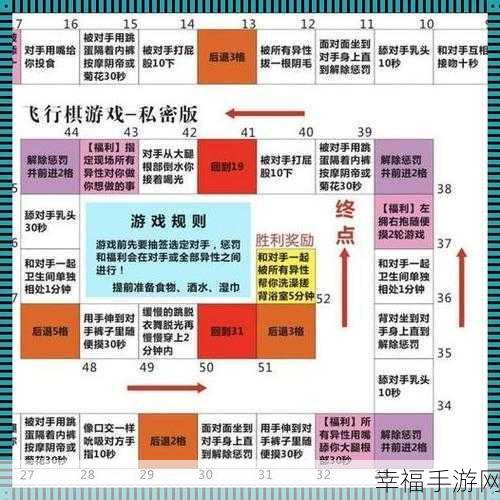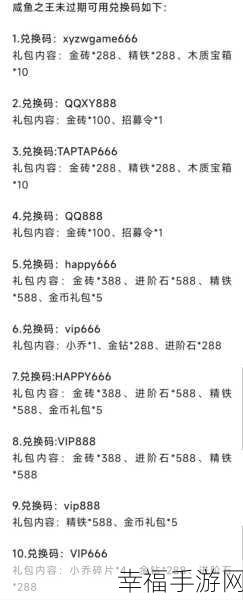对于热爱手游的玩家来说,电脑系统的流畅性直接关系到游戏体验的好坏,特别是在Windows 11系统下,如何有效管理开机启动项,避免不必要的程序占用系统资源,成为提升游戏性能的关键一步,本文将详细介绍如何在Windows 11中设置开机启动项,帮助手游玩家优化系统,享受更流畅的游戏体验。
中心句:Windows 11开机启动项管理对提升游戏流畅度至关重要
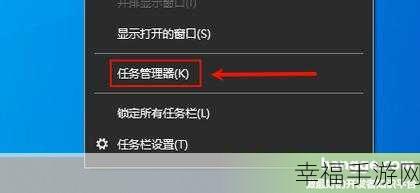
Windows 11系统相较于前代,在界面设计和功能上都进行了大幅升级,但对于不熟悉新系统的玩家来说,如何找到并管理开机启动项可能成为一个难题,开机启动项是指那些在系统启动时自动运行的程序,它们会占用系统资源,影响电脑的运行速度,对于手游玩家来说,一个干净、轻快的系统环境是确保游戏流畅运行的基础。
中心句:Windows 11系统升级带来新挑战,开机启动项管理成关键
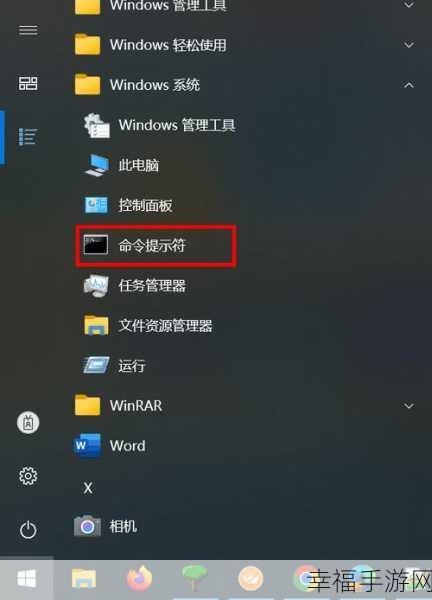
要管理Windows 11的开机启动项,玩家首先需要打开任务管理器,这可以通过快捷键Ctrl+Shift+Esc直接实现,或者在开始菜单中搜索“任务管理器”并打开,在任务管理器中,切换到“启动”选项卡,这里列出了所有设置为开机自动运行的程序,玩家可以根据需要,右键点击某个程序并选择“禁用”来阻止其开机自动运行,这一步骤对于减少系统负担、提升游戏启动速度至关重要。
中心句:任务管理器是管理Windows 11开机启动项的核心工具
除了任务管理器,Windows 11还提供了另一种管理开机启动项的方法——通过系统设置,玩家可以点击开始菜单,选择“设置”图标,然后在左侧菜单中找到“应用”选项,再点击进入“启动”子菜单,玩家可以看到所有具有开机启动权限的应用程序,并可以通过开关按钮来启用或禁用它们,这种方法更加直观,适合不熟悉任务管理器的玩家使用。
中心句:系统设置提供直观管理开机启动项的界面
值得注意的是,在禁用开机启动项时,玩家需要谨慎选择,避免禁用那些对系统稳定性或常用功能有重要影响的程序,杀毒软件、系统更新服务等通常建议保持开机启动,以确保电脑的安全和正常运行,对于不确定是否可以禁用的程序,玩家可以通过搜索引擎查询相关信息,或者咨询专业人士的意见。
中心句:禁用开机启动项需谨慎,避免影响系统稳定性和安全性
通过合理管理Windows 11的开机启动项,手游玩家可以显著提升系统的运行效率,为游戏提供更加流畅的运行环境,这不仅有助于提升游戏的加载速度和运行稳定性,还能减少系统卡顿和崩溃的风险,让玩家在游戏中更加得心应手。
中心句:优化开机启动项,为手游玩家提供流畅的游戏体验
本文所述内容基于Windows 11系统的官方文档和实际操作经验,旨在帮助手游玩家更好地管理电脑系统,提升游戏体验,玩家在操作过程中如有疑问或遇到困难,建议查阅Windows 11的官方帮助文档或联系微软客服获取支持。
参考来源:
- Windows 11官方文档
- 微软官方网站相关教程